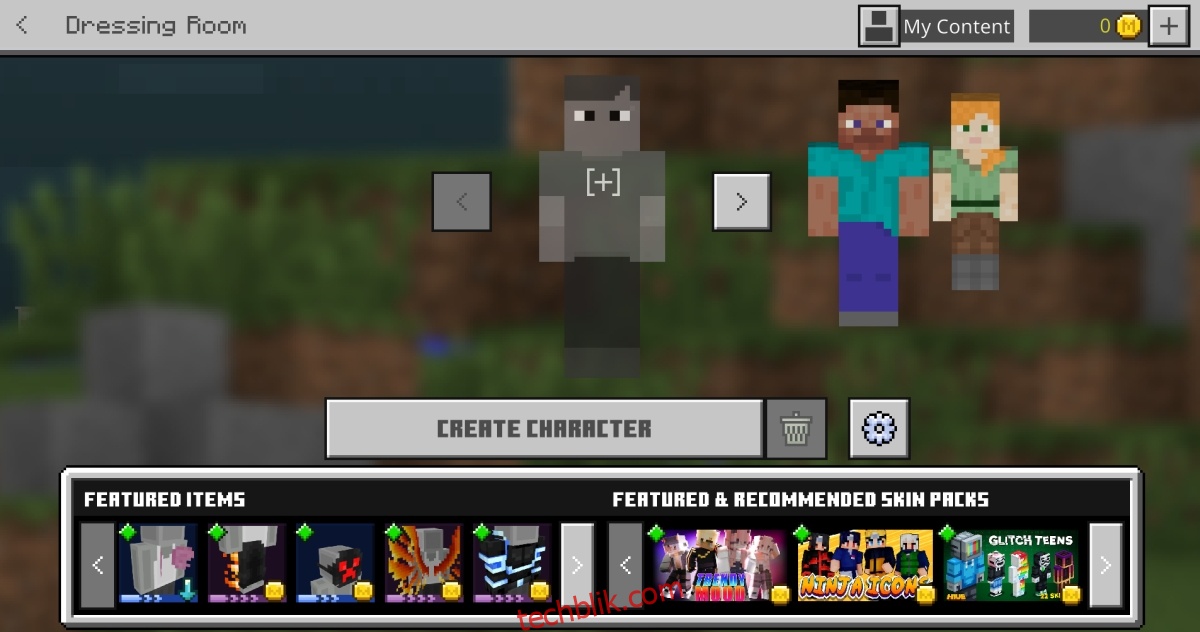
在《我的世界》中,玩家可以使用各种各样的角色皮肤。这些皮肤既可以是游戏自带的,也可以通过内置编辑器进行个性化定制。此外,玩家还可以在线下载皮肤并导入到游戏中。
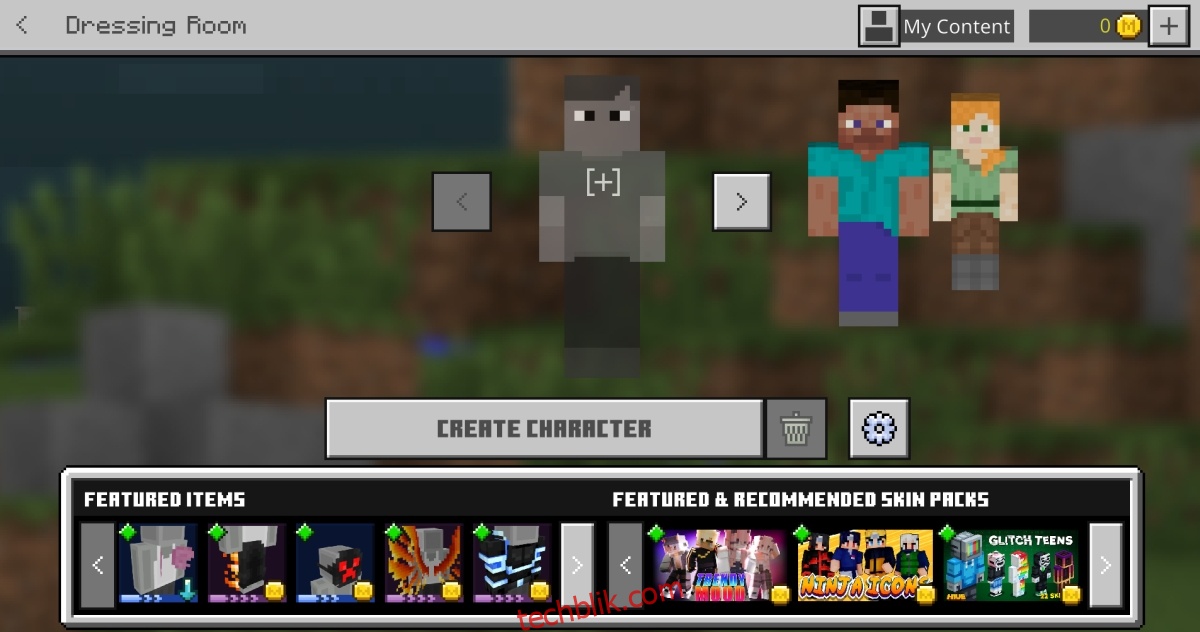
《我的世界》皮肤加载问题
部分使用Windows 10版本(即基岩版)《我的世界》的玩家反映,在自定义角色界面中,皮肤无法正常加载。 尽管Java版本的用户也可能遇到类似情况,但这个问题似乎主要出现在基岩版中。 皮肤本身仍然存在于它们各自的存储位置或“抽屉”中,但它们不会在角色自定义界面中显示出来或加载。 以下是一些可能解决此问题的方法。
尝试加载或创建新皮肤
首先,尝试在皮肤“抽屉”中选择一个新的皮肤,或者导入一个新的皮肤。您可以在这里找到下载和导入皮肤的方法。
具体操作步骤如下:
1. 打开《我的世界》。
2. 在启动画面或主屏幕上,点击角色下方的“更衣室”按钮。
3. 选择“编辑角色”。
4. 从皮肤“抽屉”中选择一个皮肤。
5. 此时,该皮肤应该会加载并出现在角色预览界面中。
6. 关闭《我的世界》。
7. 重新打开游戏。
8. 检查之前未能加载的皮肤,现在应该能够正常加载了。
在游戏中强制加载皮肤
如果皮肤仍然存在但未出现在选择界面中,以下方法可以尝试强制加载。
1. 打开《我的世界》。
2. 进入“更衣室”。
3. 选择一个皮肤(即使它没有加载,也要选择)。
4. 选择后,进入一个现有的世界或者创建一个新的世界。
5. 进入表情菜单(在键盘上按B键)。
6. 选择“皮肤”选项卡。
7. 选择之前未在此选项卡中加载的皮肤。
8. 将皮肤加载到游戏世界后,返回主菜单。
9. 再次进入“更衣室”。
10. 现在,皮肤应该会加载到角色预览界面中。
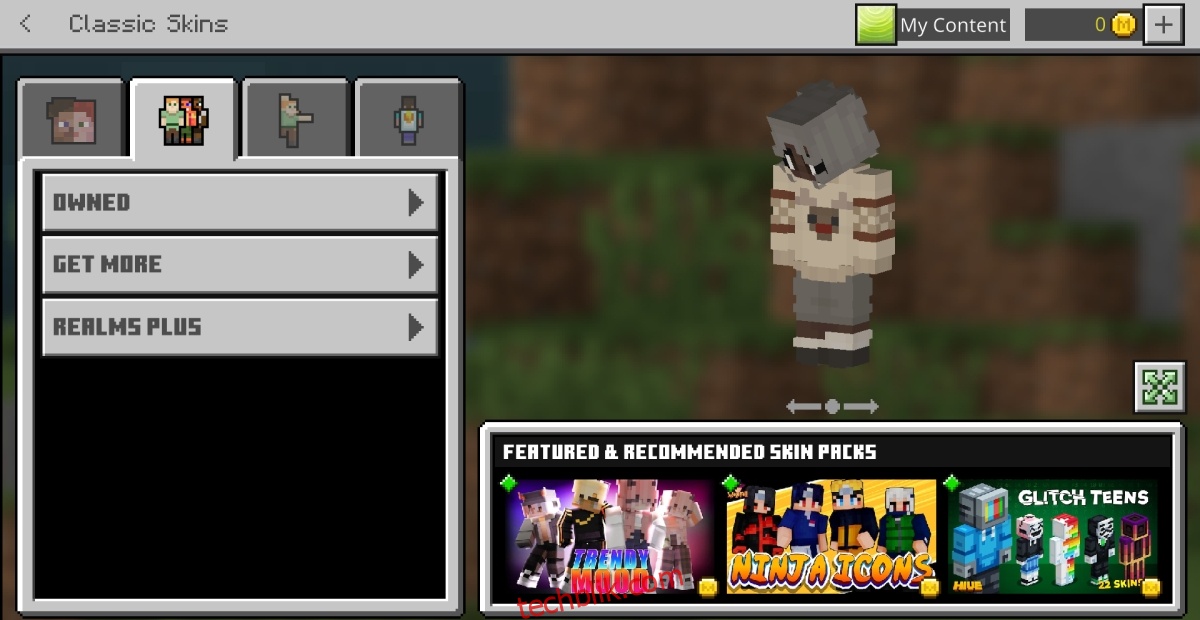
总结
对于许多《我的世界》玩家而言,皮肤加载问题很常见。 游戏更新或重新安装后,此问题可能会消失。 如果上述解决方案无效,可以尝试等待游戏更新,或者卸载并重新安装游戏。 在卸载游戏之前,请务必备份所有游戏世界。 游戏内置了备份功能。 选择一个世界,然后选择导出选项。 卸载并重新安装游戏后,使用导入功能导入之前导出的世界即可。